あなたはアクティビティの途中ですが、 Macコンピュータの動作が遅いこれは、RAM が最大限に使用されていることを意味します。 次に、特定する必要があります Macでより多くのRAMを取得する方法.
これにより、Mac コンピュータが適切に最適化されるという利点が得られます。 アクティビティの実行中にアプリケーションがハングするのは本当に迷惑です。
この記事では、Mac コンピュータの速度低下は RAM が最大限に消費されていることが原因である可能性があるため、Mac で追加の RAM を取得する方法について説明します。 Mac で追加の RAM を取得する手順と、それを修正するために使用できるツールについて説明します。
したがって、このジレンマを解決する方法を知りたい場合は、この記事を最後までよく読み終える必要があります。
パート #1: RAM に関する事実パート #2: Mac で RAM を増やす方法の解決策パート #3: Mac で RAM を増やす最良の方法まとめ
パート #1: RAM に関する事実
まず、RAM とは何かを知る必要があります。 RAM の意味は、Mac コンピュータ上で進行中のすべてのプロセスとタスクにストレージを提供するランダム アクセス メモリです。
コンピューターのメモリと RAM の違いについて混乱している人もいるかもしれません。 Mac コンピュータの RAM は高速です。すべての Mac コンピュータは、処理を高速化したり高速化したりできるように、特定のものを RAM に保存するように設計されています。
ほとんどの Mac コンピューターには 8 GB 以上の RAM が搭載されています。 メモリを大量に消費するゲームやアプリケーションを使用しない場合には、Mac コンピュータの 8 GB RAM で十分または十分です。
しかし、おそらく Mac コンピュータを使用して多くの作業を行うため、RAM が最大限に使用される可能性があります。 また、ほとんどの場合アクセスしていた不適切に設計されたアプリや Web ページのプロセスが原因である可能性もあります。
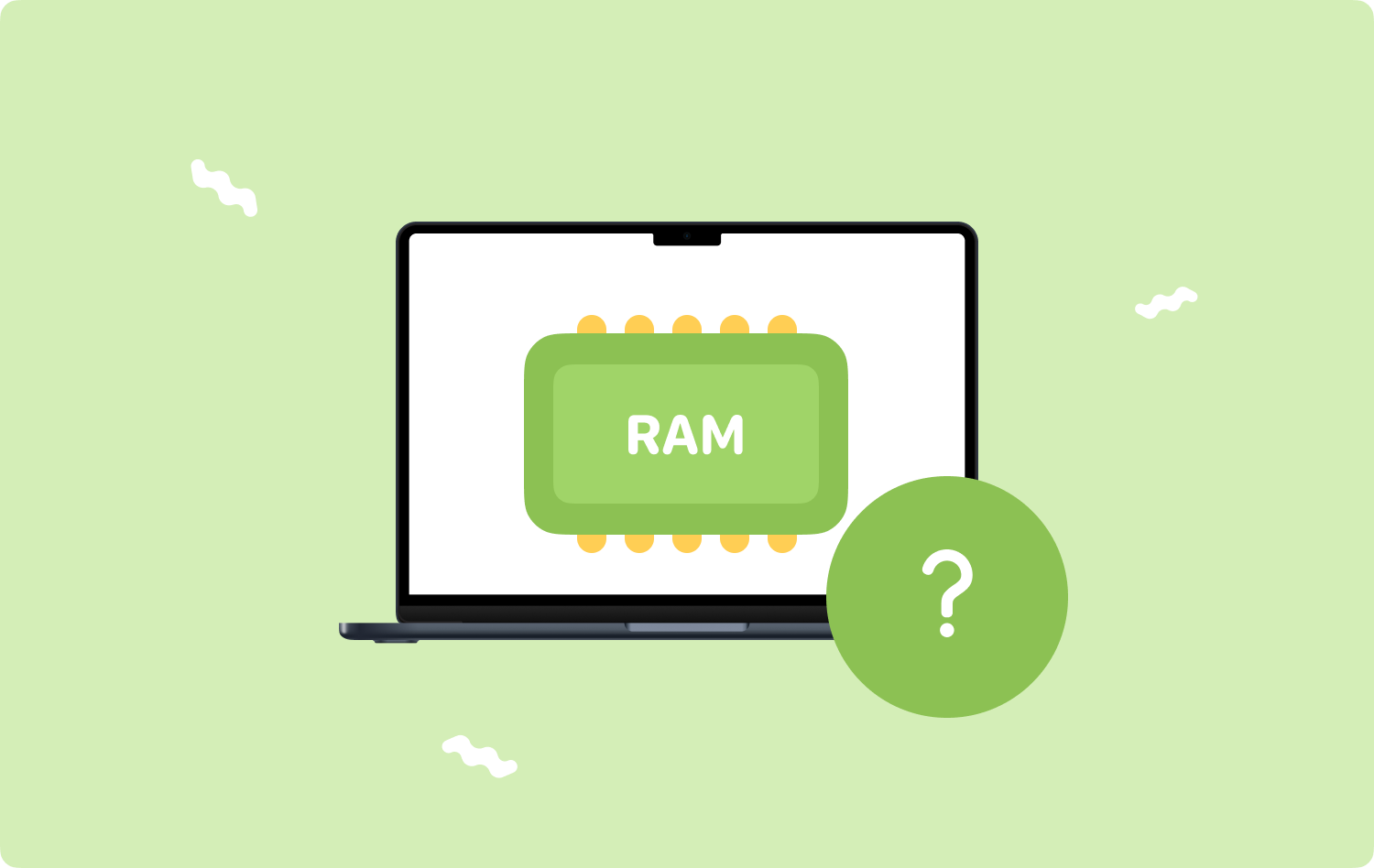
RAM の不足により発生する可能性のある問題は何ですか?
ほとんどの人が Mac で RAM を増やす方法を知りたがる一般的な理由は次のとおりです。 RAM の不足により、以下のようなことが起こる可能性があります。
- 入力中に遅延が発生します。
- よく使うアプリや Web ページを読み込めるようになるまでに、時間がかかる場合があります。
- アクティビティの途中でアプリが応答しなくなったり、アプリがクラッシュしたりフリーズしたりすることがあります。
- 回転するビーチボールを体験することもできます。
- Mac コンピュータを使用しているときに、多くのパフォーマンスの問題が発生する可能性があります。
- というエラーメッセージが 「システムのアプリケーション メモリが不足しています」 発生する可能性があります。
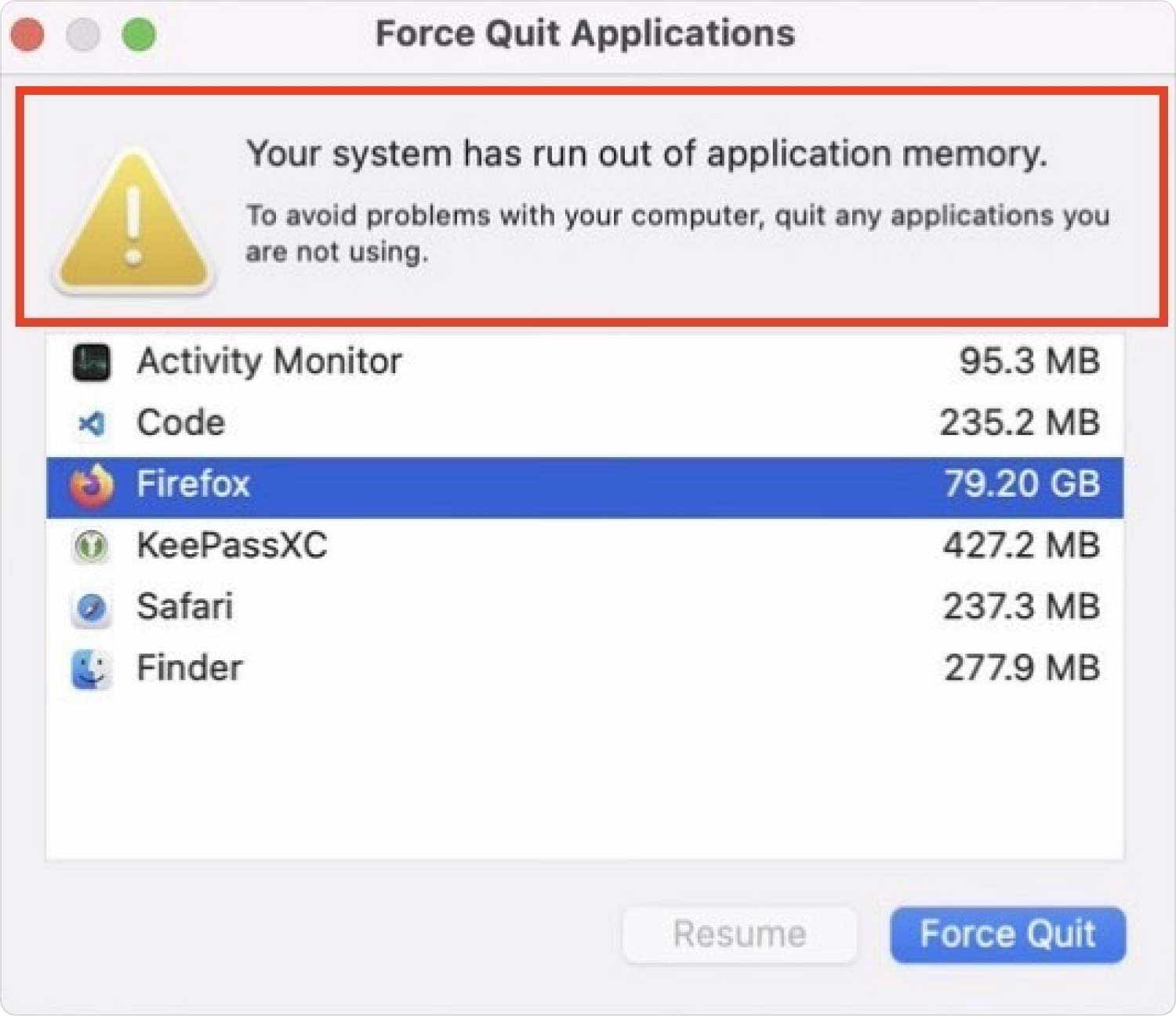
パート #2: Mac で RAM を増やす方法の解決策
上記で説明したすべての事実と情報を踏まえて、Mac で追加の RAM を取得する方法を考えていきます。 RAM を追加するための最も基本的なオプションの XNUMX つは、Mac のメモリをクリアすることです。
追加の RAM をインストールする前に、RAM を解放して Mac コンピュータのメモリ問題を解決するための初期オプションを実行するためにできることがあります。
Mac コンピュータを再起動します
Mac で RAM を増やす最も簡単な方法の XNUMX つは、Mac コンピュータを再起動することです。 Mac コンピュータが再起動されると、アクティビティによって RAM とディスクが空になる可能性があります。 キャッシュ, したがって、デバイスが再起動されると、Mac コンピュータはスムーズに動作する可能性があります。
一方で、何かをしている途中で、使用しているアプリがハングした場合、特にうまく保存されていないと、情報やアクティビティが失われる可能性があります。 他にも方法はあります。追加情報を続けてみましょう。
アクティビティモニターを確認する
Mac で追加の RAM を取得する方法の XNUMX 番目のオプションは、アクティビティ モニターを適切にチェックすることです。 このアクティビティ モニターは Mac コンピューターと一緒に起動します。 これを見つけるには、次の場所にアクセスしてください 「ユーティリティ」、次に入力します 「アクティビティモニター」 スポットライトの中で。 この機能により、次のことが可能になります Mac の全体的な RAM 使用量を確認する.
各アプリとプロセスに関するすべての詳細も反映されます。 スレッド数やメモリ量も表示されます。 また、バッテリーを監視している場合に非常に役立つエネルギー インパクトなどの追加の列も表示されます。

Mac コンピュータの macOS をアップデートする
次に、Mac コンピューターの macOS を更新する必要があります。これも、試してみることができる基本的な解決策の XNUMX つです。 macOS の最新バージョンを使用しているかどうかを常に確認し、それに関連する他の問題が発生しないようにする必要があります。
パート #3: Mac で RAM を増やす最良の方法
さて、記事の XNUMX 番目の部分では、次のことについて話します。 TechyCub Macクリーナー。 この記事の前の部分で説明したすべてのソリューションの中で、使用するのに最も効率的なツールについて説明します。
Macクリーナー
Mac をすばやくスキャンし、ジャンク ファイルを簡単にクリーンアップします。
ディスク使用量、CPU ステータス、メモリ使用量など、Mac の主なステータスを確認します。
簡単なクリックで Mac を高速化します。
無料ダウンロード
Mac コンピュータに必要なものをすべて保存するための安全な容量を確保することに関して言えば、 TechyCub Mac Cleaner は間違いなく最適なツールです。 使用中に得られる機能を見てみましょう。 TechyCub 以下はMacクリーナー。
- Mac コンピュータ上のジャンク ファイルをすべて削除するのに役立ちます。
- この TechyCub Mac Cleaner は、重複して Mac コンピュータ上に長期間残っているすべてのファイルを識別できます。 Mac コンピュータの利用可能なスペースの大部分を消費している可能性のある、重複した写真、ビデオ、ファイル、その他のデータをすべて削除するのに役立ちます。
- このツールは、すべての大きなサイズのファイルや、もう役に立たず、保存する必要がある他のファイルに役立つ可能性のあるスペースを占有しているだけの古いファイルも処理できます。
- 長期間使用しないアプリケーションをアンインストールするのにも役立ちます。
- この TechyCub Mac Cleaner は、Mac コンピュータの使用を最適化するために必要なアクションの実行に役立つため、Mac コンピュータを有効に活用するのに役立ちます。
についてのアイデアが得られましたので、 TechyCub Mac Cleaner、RAM や空き領域をクリアする方法の手順を見てみましょう。 Macでより多くのRAMを取得する方法 を参照してください。
- すべてを始めるには、 TechyCub Mac コンピューター上の Mac クリーナー。 インストールしたら、 TechyCub Mac Cleaner を選択し、 TechyCub 画面の右上隅にある Mac Cleaner アイコンには、RAM を含む多くのオプションがあることがわかります。 RAM 以外にも、次のことがわかります。 CPU負荷、ネットワークなど。
- をタップ 「削除」 アイコンを使用して自動起動します ジャンククリーナー、不要になったアプリやファイルを選択できるようになります。 をタップするオプションもあります。 RAMアイコン そのため、ワンクリックだけで Mac コンピュータの RAM をクリーンアップできます。

そして、それがあなたが使うことができる方法です TechyCub Mac Cleaner を使用すると、Mac に追加の RAM を追加することができます。ワンクリックで RAM をクリアし、プロセスの速度が低下することなく Mac コンピュータを使用できるようになります。
人々はまた読む 「iMovieのディスク容量が不足しています」エラーを修正する6つの方法[2023] Mac で利用可能なディスク容量を確認する方法
まとめ
遅すぎるコンピューターを使用するのは、特にそれを使ってやることがたくさんある場合には、本当にイライラします。 正しい手続きができるよう、このようなガイドがあると安心です。 Macでより多くのRAMを取得する方法.
Mac コンピュータを適切に活用するために実行できる適切な手順を特定するのに役立つことを願っています。 のようなツールの助けを借りて、 TechyCub Mac Cleaner では、これまで議論してきたようなことが最終的には可能になります。
